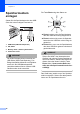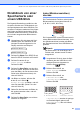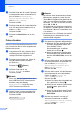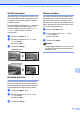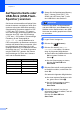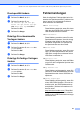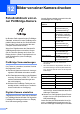User Manual
Table Of Contents
- BENUTZERHANDBUCH MFC-250C MFC-290C MFC-297C
- Zu diesem Handbuch
- EG-Konformitätserklärung
- Inhaltsverzeichnis
- Teil I: Allgemein
- 1 Allgemeine Informationen
- 2 Papier und Vorlagen einlegen
- 3 Geräteeinstellungen
- 4 Funktionen sperren
- Teil II: Faxen
- 5 Fax senden
- Faxbetrieb einschalten
- Rundsenden (nur für Schwarzweiss-Faxe)
- Zusätzliche Sendefunktionen
- 6 Fax empfangen
- 7 Telefon und externe Geräte
- 8 Rufnummern wählen und speichern
- 9 Berichte und Listen ausdrucken
- 5 Fax senden
- Teil III: Kopieren
- Teil IV: Fotodirektdruck
- 11 Bilder von einer Speicherkarte oder einem USB-Stick (USB-Flash-Speicher) drucken
- 12 Bilder von einer Kamera drucken
- Teil V: Software
- Teil VI: Anhang
- Stichwortverzeichnis
- brother GER/AUS
Kapitel 11
66
Auf Speicherkarte oder
USB-Stick (USB-Flash-
Speicher) scannen
11
Sie können schwarzweiße und farbige Doku-
mente einscannen und direkt auf einer Spei-
cherkarte oder einem USB-Stick speichern.
Schwarzweiße Dokumente werden im PDF-
(*.PDF) oder TIFF-Format (*.TIF) gespei-
chert. Bei farbigen Dokumenten können Sie
zwischen dem PDF- oder JPEG-Dateityp
(*.PDF bzw. *.JPG) wählen. Die werkseitige
Einstellung für die Scanqualität ist
Farbe 150 dpi und als Dateiformat ist
PDF voreingestellt. Als Dateiname wird auto-
matisch das aktuelle Datum verwendet. (Wei-
tere Informationen dazu finden Sie in der
Installationsanleitung.) Zum Beispiel wird das
fünfte Bild, das am 1. Juli 2009 eingescannt
wird,01070905.PDF. genannt. Sie können
die Einstellungen für Farbe bzw. Schwarz-
weiß und die Qualität ändern.
a Setzen Sie die Speicherkarte (Memory
Stick™, Memory Stick PRO™, SD,
SDHC oder xD-Picture Card™) oder
den USB-Stick in das Gerät ein.
WARNUNG
Entfernen Sie NICHT die Speicherkarte
oder den USB-Stick, wenn Photo blinkt, um
Schäden an der Speicherkarte, dem USB-
Stick oder den darauf gespeicherten Daten
zu vermeiden.
b Legen Sie die Vorlage ein.
c Drücken Sie (Scanner).
d Drücken Sie a oder b, um Scan-
nen:Medium zu wählen. Sie haben
dann die folgenden Möglichkeiten:
Zum Ändern der Qualität drücken Sie
OK und gehen Sie dann zu
Schritt e.
Um den Scanvorgang zu starten,
drücken Sie Start S/W oder
Start Farbe.
e Drücken Sie a oder b, um die gewünsch-
te Qualität zu wählen, und drücken Sie
dann OK.
Sie haben die folgenden Möglichkeiten:
Um einen anderen Dateityp zu wäh-
len, gehen Sie zu Schritt f.
Um den Scanvorgang zu starten,
drücken Sie Start S/W oder
Start Farbe.
f Drücken Sie a oder b, um den ge-
wünschten Dateityp zu wählen, und drü-
cken Sie dann OK.
Drücken Sie Start S/W oder
Start Farbe.
Qualität Wählbarer Dateityp
Farbe 150 dpi JPEG / PDF
Farbe 300 dpi JPEG / PDF
Farbe 600 dpi JPEG / PDF
SW 200x100 dpi TIFF / PDF
SW 200 dpi TIFF / PDF